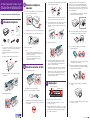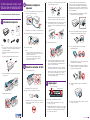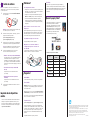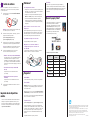¿Problemas?
La configuración de red falló.
• Asegúrese de seleccionar el nombre de red (SSID) correcto.
El producto solo se puede conectar a una red compatible
con la banda de frecuencia 2,4 GHz.
• Si aparece un mensaje de alerta de firewall, haga clic en
Unblock o en Allow para que continúe la configuración.
• Si su red tiene habilitada una utilidad de seguridad,
asegúrese de ingresar la contraseña de red (clave WEP o
contraseña WPA) correctamente, respetando minúsculas y
mayúsculas.
Aparecen líneas o colores incorrectos en las
impresiones.
Ejecute una prueba de inyectores para ver si los inyectores
del cabezal de impresión están obstruidos. Luego, limpie el
cabezal de impresión, si es necesario. Consulte el manual
User’s Guide en línea para obtener más información.
La pantalla de la impresora está oscura.
Toque la pantalla para activar el producto.
Mi producto no es detectado durante la
configuración después de conectarlo con
un cable USB.
Compruebe que el producto esté encendido y conectado
firmemente, tal como se muestra a continuación:
¿Preguntas?
Quick Guide*
Contiene información general y de soluciones de problemas.
User’s Guide*
Windows: Haga clic en el icono situado en el escritorio de su
computadora o en la pantalla Apps para acceder al manual
User’s Guide en línea.
OS X: Haga clic en el icono en la carpeta Applications/Epson
Software/Guide para acceder al manual User’s Guide en línea.
Si no tiene un icono del manual, visite la página Web de Epson,
tal como se describe a continuación.
Soporte técnico*
epson.com/support (EE.UU.) o epson.ca/support (Canadá)
(562) 276-4382 (EE.UU.) o (905) 709-3839 (Canadá), de las
6 am a las 8 pm, hora del Pacífico, de lunes a viernes, y de las
7 am a las 4 pm, hora del Pacífico, los sábados. Los días y las
horas de soporte están sujetos a cambios sin previo aviso.
Puede incurrir en costos de llamada interurbana o de larga
distancia.
* Disponible solamente en inglés y en francés.
EPSON y Claria son marcas registradas y EPSON Exceed Your Vision es un logotipo registrado
de Seiko Epson Corporation. Small-in-One es una marca registrada y Designed for Excellence
es una marca comercial de Epson America, Inc.
Mac y OS X son marcas comerciales de Apple Inc., registradas en EE.UU. y en otros países.
Aviso general: El resto de los productos que se mencionan en esta publicación aparecen
únicamente con fines de identificación y pueden ser marcas comerciales de sus respectivos
propietarios. Epson renuncia a cualquier derecho sobre dichas marcas.
La información contenida en la presente está sujeta a cambios sin previo aviso.
© 2015 Epson America, Inc., 6/15 CPD-43186
5
Instale el software
Nota: Si su computadora no tiene un lector de CD/DVD o si está
utilizando un Mac, se requiere una conexión a Internet para obtener
el software del producto.
1 Asegúrese de que el producto NO ESTÉ CONECTADO
a la computadora.
Windows
®
: Si aparece la pantalla Found New Hardware, haga
clic en Cancel y desconecte el cable USB.
2 Introduzca el CD del producto o descargue y ejecute el
paquete de software del producto:
epson.com/support/xp960 (EE.UU.) o
epson.ca/support/xp960 (Canadá)
3 Siga las instrucciones que aparecen en la pantalla de la
computadora para ejecutar el programa de instalación.
OS X: Instale la utilidad Epson Software Updater para recibir
actualizaciones del firmware y software para su producto.
4 Cuando vea la pantalla Select Your Connection,
seleccione una de las siguientes opciones:
• Wireless connection (Conexión inalámbrica)
En la mayoría de los casos, el instalador del software
automáticamente intenta configurar la conexión
inalámbrica. Si la configuración falla, se le indicará
que configure la conexión inalámbrica manualmente.
Asegúrese de anotar el nombre (SSID) y la contraseña
de su red.
• Direct USB connection (Conexión USB
directa)
Asegúrese de tener un cable USB a la mano
(no incluido).
• Wired network connection (Conexión
alámbrica)
Asegúrese de tener un cable Ethernet a la mano
(no incluido).
5 Cuando termine la instalación del software, reinicie su
computadora.
Impresión desde dispositivos
móviles
Conéctese de forma inalámbrica desde su tableta, teléfono
inteligente o computadora. Imprima documentos y fotos
desde el otro lado de la habitación o desde cualquier parte
del mundo. Consulte la guía Quick Guide o visite la página
epson.com/solutionsfinder.
Reciclaje
Epson ofrece un programa de reciclaje para hardware y
cartuchos de tinta que han alcanzado el final de su vida útil.
Visite la página epson.com/recycle para obtener información
sobre cómo devolver los productos para una eliminación
adecuada.
¿Necesita papel y tinta?
Utilice papel especial Epson con cartuchos de
tinta Claria
®
Ink para obtener resultados
profesionales. Puede adquirirlos en la página
epson.com/ink3 (ventas en EE.UU.) o en la
página epson.ca (ventas en Canadá). También
puede adquirir suministros de un distribuidor
de productos Epson autorizado. Llame al
800-GO-EPSON (800-463-7766).
Cartuchos de repuesto de la XP-960
Color
Capacidad
estándar
Alta capacidad
Negro 277 277XL
Cyan (Cian) 277 277XL
Magenta 277 277XL
Yellow
(Amarillo)
277 277XL
Light Cyan
(Cian claro)
277 277XL
Light Magenta
(Magenta claro)
277 277XL




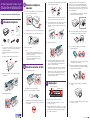 1
1
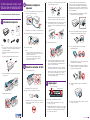 2
2
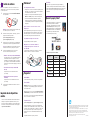 3
3
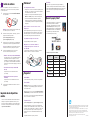 4
4
Epson XP-850 Guía de instalación
Epson XP-860 Guía de instalación
Epson XP-630 Guía de instalación
Epson ET-2550 Guía de instalación
Epson XP-950 Guía de instalación
Epson ET-2500 Guía de instalación
Epson XP-600 Guía de instalación
Epson XP-520 Guía de instalación
Epson ET-4550 Guía de instalación
Epson XP-320 Guía de instalación